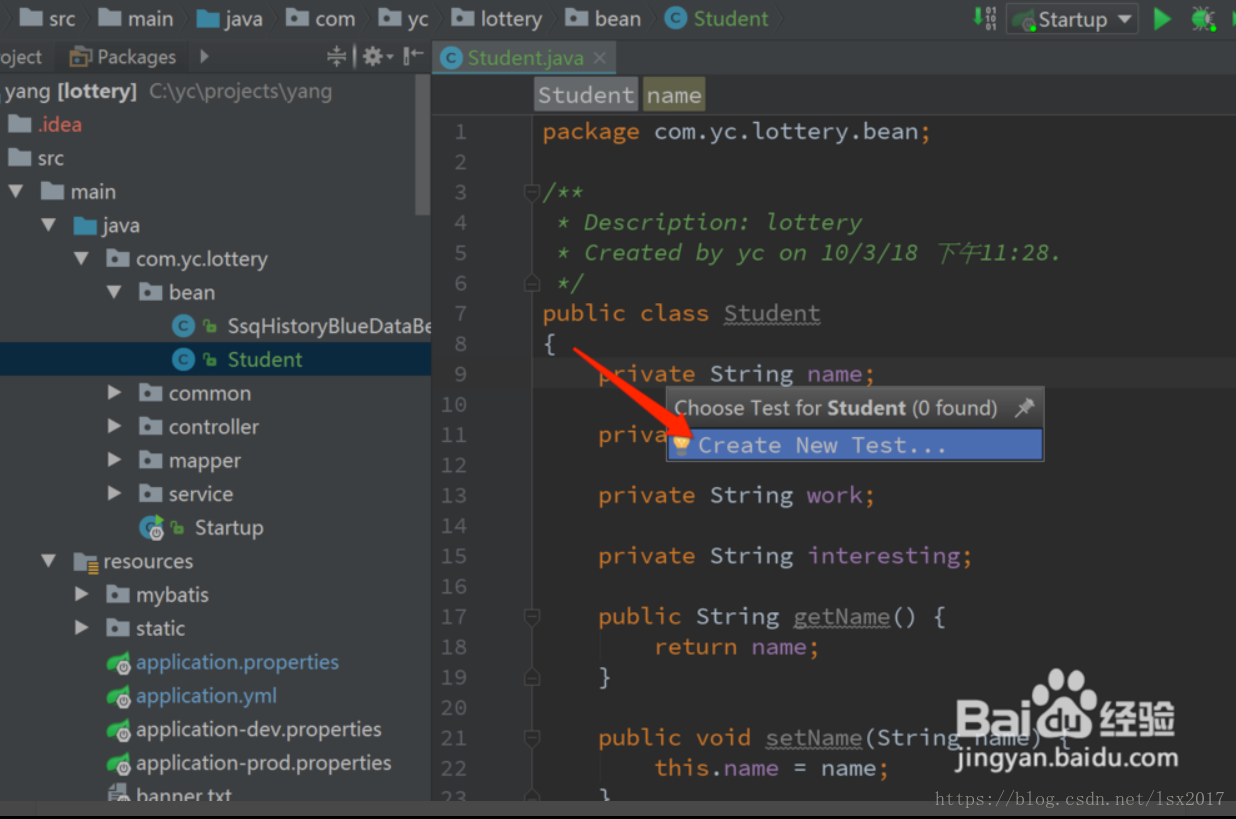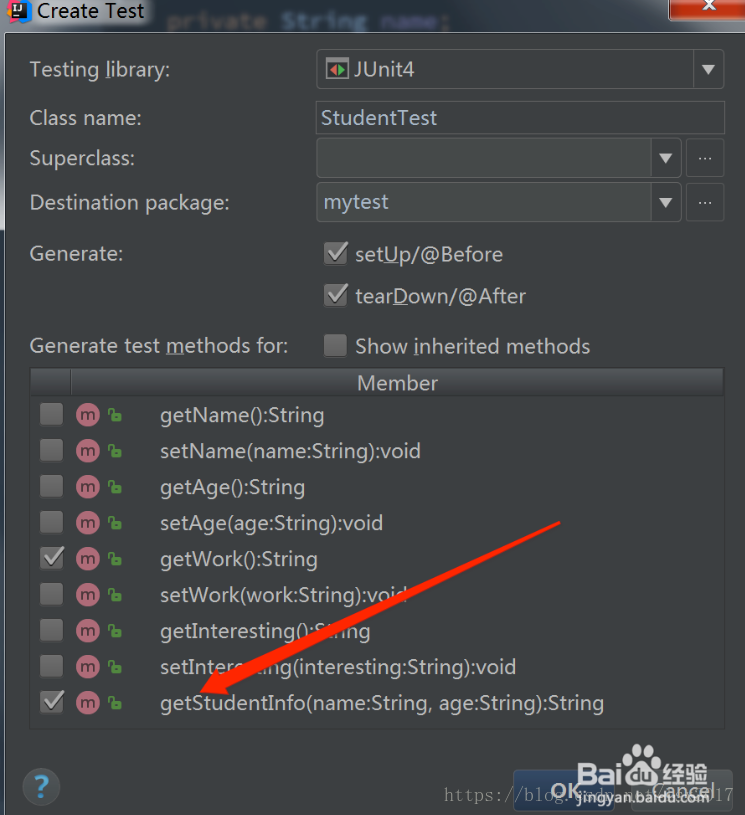来自:https://www.cnblogs.com/choon/p/3925964.html
和https://jingyan.baidu.com/album/f7ff0bfccd661d2e26bb131a.html?picindex=5
目录
选择要进行测试的类文件,在类文件中按下组合键CTRL+SHIFT+T弹出创建测试类的窗口
Eclipse中使用Junit编写测试用例
Eclipse自带Junit插件,不用安装就能在项目中编写测试用例,非常方便。
在项目中添加Junit库
在编写测试用例之前,需要先引入Junit。对项目根目录右键,选择Properties,Java Build Path,Libraries,如图:

Add Library,选择Junit:
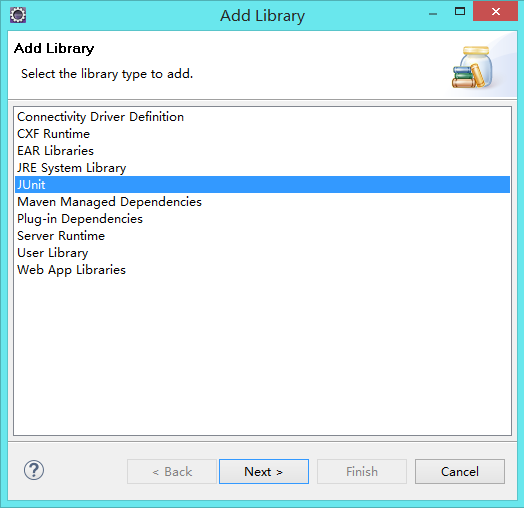
点Next选择Junit版本,然后Finish就完成了引入。
编写测试用例
假设有如下类:
package choon.test;
public class Calculate {
public int Add(int x,int y) {
return x + y;
}
}可以编写测试用例如下:
package choon.test;
import static org.junit.Assert.*;
import org.junit.Test;
public class Test1 {
@Test
public void test() {
Calculate calculate = new Calculate();
assertEquals(8, calculate.Add(3, 5));
}
}对test方法右键Run As Junit Test即可运行该测试用例:
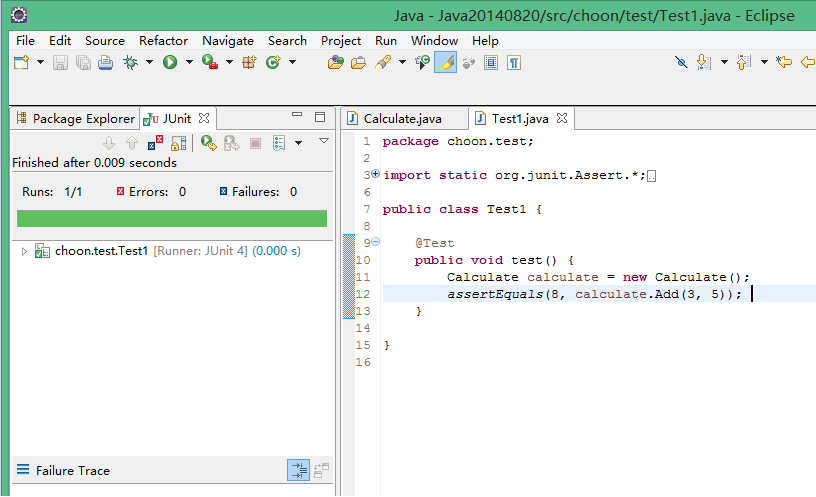
如图,绿色状态条表示测试通过,如果是红色,则表示没有通过。
before和after标签
被before标记的方法在每个测试用例执行之前执行,被after标记的方法在每个测试用例执行后执行。
假如编写如下测试用例:
package choon.test;
import static org.junit.Assert.*;
import org.junit.After;
import org.junit.Before;
import org.junit.Test;
public class Test1 {
@Before
public void setUp() {
System.out.println("---begin test---");
}
@Test
public void test() {
Calculate calculate = new Calculate();
assertEquals(8, calculate.Add(3, 5));
System.out.println("test case");
}
@After
public void tearDown() {
System.out.println("---end test---");
}
}则会有下面的执行结果:
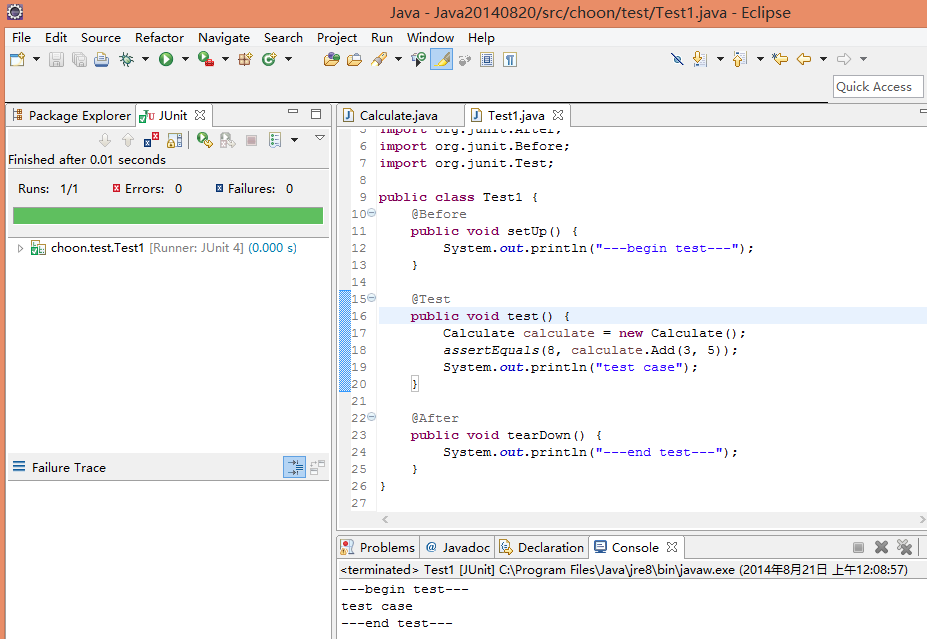
测试用例的编写很重要,一个不好的测试用例既起不到测试作用又浪费时间,而一个好的测试用例可以很好的指出代码中的问题,避免更大的麻烦。
在idea中编写test类
参考:https://jingyan.baidu.com/article/f7ff0bfccd661d2e26bb131a.html